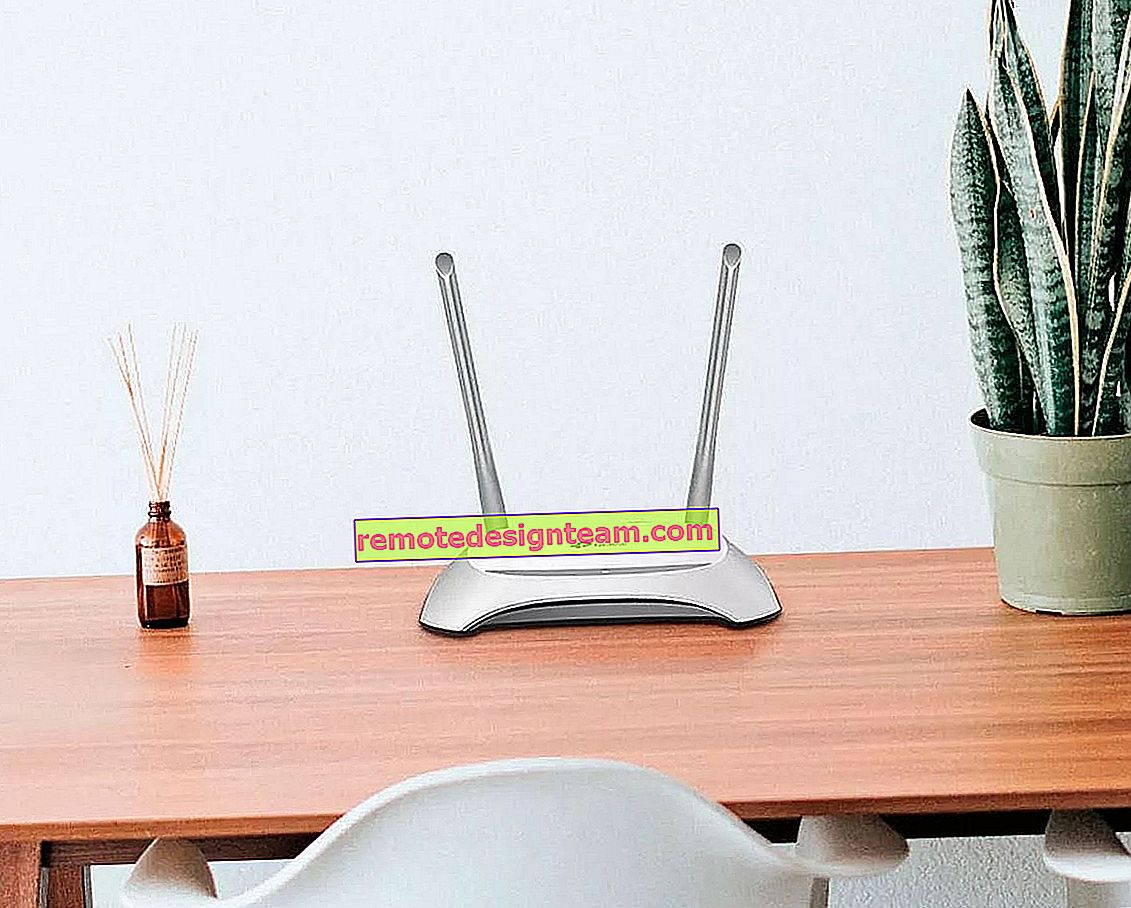วิธีแก้ไขข้อผิดพลาด "dns probe finished nxdomain"? บน Windows 10, 8, 7
มีหลายครั้งที่คุณพยายามไปที่ไซต์หนึ่งข้อความปรากฏขึ้นว่าคุณไม่สามารถเข้าถึงไซต์ได้ ถัดจากข้อความนี้คุณจะเห็นข้อผิดพลาด "dns_probe_finished_nxdomain" โดยปกติข้อผิดพลาดนี้จะปรากฏในเบราว์เซอร์ Google Chrome แต่เป็นไปได้ว่าคุณอาจพบข้อผิดพลาดนี้ในเบราว์เซอร์อื่นเช่น Opera, Yandex Browser เป็นต้นนอกจากนี้ยังไม่ได้ขึ้นอยู่กับระบบปฏิบัติการที่ติดตั้ง ข้อผิดพลาดนี้สามารถปรากฏได้ทั้งใน Windows 10 และ 8 รวมถึงใน Windows 7 และแม้แต่ XP
ปัญหานี้มีลักษณะดังนี้:

ฉันรู้วิธีแก้ปัญหาหลายวิธีที่สามารถใช้เพื่อแก้ไขข้อผิดพลาด "dns probe finished nxdomain" แต่ก่อนอื่นขอแนะนำให้คุณทำตามขั้นตอนง่ายๆที่สามารถช่วยได้ในบางกรณี:
- อย่าลืมรีสตาร์ทคอมพิวเตอร์และเราเตอร์หรือโมเด็ม (ถ้ามี) ขอแนะนำให้ปิดเราเตอร์สักครู่
- ตรวจสอบว่าอินเทอร์เน็ตใช้งานได้หรือไม่ ดูสถานะการเชื่อมต่อว่าเป็นอย่างไร หากคุณมีการเชื่อมต่อผ่านเราเตอร์ให้ตรวจสอบว่าคุณสามารถเข้าถึงไซต์จากอุปกรณ์อื่น ๆ ได้หรือไม่
- หากไม่มีการเข้าถึงเพียงไซต์เดียวและส่วนที่เหลือถูกเปิดแสดงว่าปัญหาอยู่ที่ด้านข้างของไซต์
- ลองเปิดไซต์ผ่านเบราว์เซอร์อื่น
- หากคุณเปลี่ยนการตั้งค่าหรือโปรแกรมที่ติดตั้ง (เช่นแอนตี้ไวรัส) ก่อนที่ข้อผิดพลาด "dns_probe_finished_nxdomain" จะปรากฏขึ้นให้ยกเลิกการเปลี่ยนแปลง สิ่งนี้น่าจะช่วยได้
- ปิดการใช้งานโปรแกรมป้องกันไวรัสและไฟร์วอลล์ในตัว Windows ของคุณ (ฉันจะเขียนรายละเอียดเพิ่มเติมด้านล่างนี้)
- อัปเดต:ตรวจสอบการตั้งค่าพร็อกซีของคุณ สำหรับรายละเอียดเพิ่มเติมโปรดดูบทความ: วิธีปิดใช้งานพร็อกซีเซิร์ฟเวอร์ใน Windows
- หากไม่มีอะไรช่วยรวมถึงเคล็ดลับที่ฉันจะให้ไว้ด้านล่างในบทความคุณต้องติดต่อฝ่ายสนับสนุนของผู้ให้บริการและอธิบายปัญหาให้พวกเขาฟัง บางทีอาจมีความผิดปกติบางอย่าง
ฉันอธิบายวิธีแก้ปัญหาบางอย่างที่อาจเป็นประโยชน์ในกรณีนี้ในบทความ: ฉันไม่พบที่อยู่ DNS ของเซิร์ฟเวอร์ และฉันสามารถให้คำแนะนำเพิ่มเติมได้อีก: บางไซต์ไม่เปิดในเบราว์เซอร์
แก้ไขข้อผิดพลาดโดยเปลี่ยนที่อยู่ DNS
วิธีนี้ช่วยได้บ่อยที่สุด เราจำเป็นต้องลงทะเบียน DNS จาก Google ในคุณสมบัติของการเชื่อมต่ออินเทอร์เน็ต นี่ไม่ใช่เรื่องยากที่จะทำตอนนี้ฉันจะสาธิต
คุณต้องเปิด "การเชื่อมต่อเครือข่าย" สามารถทำได้ผ่านแผงควบคุมหรือกดคีย์ผสมWin + Rบนแป้นพิมพ์คัดลอกคำสั่ง ncpa.cplแล้วกด "ตกลง"
ระวังต่อไป! คุณต้องคลิกขวาที่การเชื่อมต่อที่คุณเชื่อมต่อกับอินเทอร์เน็ต (หากผ่าน Wi-Fi นี่คือ "เครือข่ายไร้สาย") และเลือก "คุณสมบัติ"

คลิกที่รายการ "IP เวอร์ชัน 4 (TCP / IPv4) และบนปุ่ม" คุณสมบัติ "จากนั้นวางสวิตช์ถัดจาก" ใช้ที่อยู่เซิร์ฟเวอร์ DNS ต่อไปนี้ "และเขียนที่อยู่ต่อไปนี้:
8.8.8.8
8.8.4.4
เช่นเดียวกับภาพหน้าจอด้านล่าง

คลิก "ตกลง" ทุกอย่างควรใช้งานได้ คุณยังสามารถรีสตาร์ทคอมพิวเตอร์ได้อีกด้วย
กำจัดข้อผิดพลาด "dns probe finished nxdomain" ผ่านทางบรรทัดคำสั่ง
ในกรณีที่วิธีการที่อธิบายไว้ข้างต้นไม่สามารถช่วยได้คุณสามารถลองรีเซ็ตการตั้งค่าเครือข่ายผ่านทางบรรทัดคำสั่ง หากคุณมี Windows 10 คุณสามารถรีเซ็ตการตั้งค่าเครือข่ายโดยใช้วิธีนี้ หรือใช้วิธีแก้ปัญหาแบบสากลซึ่งฉันจะเขียนเกี่ยวกับด้านล่าง
ขั้นแรกให้เรียกใช้พรอมต์คำสั่ง ใน Windows 10 คุณสามารถคลิกขวาที่เมนูเริ่มแล้วเลือก Command Prompt (Admin) หรือค้นหาบรรทัดคำสั่งผ่านการค้นหาหรือในเมนูเริ่มและเรียกใช้ในฐานะผู้ดูแลระบบ
จากนั้นเราจะดำเนินการคำสั่งเดียวกัน (คุณสามารถคัดลอกและวางลงในบรรทัดคำสั่ง):
ipconfig / flushdns
ipconfig / registerdns
ipconfig / ต่ออายุ
ipconfig / release
ควรมีลักษณะดังนี้:

หลังจากทำตามคำสั่งทั้งหมดแล้วอย่าลืมรีสตาร์ทคอมพิวเตอร์
ตรวจสอบการตั้งค่า Windows Firewall
ตามที่เขียนไว้ตอนต้นของบทความขอแนะนำให้ปิดการใช้งานไฟร์วอลล์และโปรแกรมป้องกันไวรัสและตรวจสอบว่าข้อผิดพลาดปรากฏขึ้นหรือไม่
ในเมนูค้นหาป้อน "firewall" และเลือก "Windows Firewall" จากผลการค้นหา หรือเปิดการตั้งค่าไฟร์วอลล์ผ่านแผงควบคุม
ในการปิดไฟร์วอลล์คุณต้องไปที่ส่วน "เปิดหรือปิดไฟร์วอลล์ Windows" และปิดตามที่แสดงในภาพหน้าจอด้านล่าง

หากหลังจากนั้นข้อผิดพลาด "dns probe finished nxdomain" ไม่ปรากฏขึ้นคุณต้องเพิ่มเบราว์เซอร์ (ในกรณีของเราคือ Google Chrome) ในข้อยกเว้นไฟร์วอลล์ สิ่งนี้ทำได้ดังนี้:

อย่าลืมเกี่ยวกับโปรแกรมป้องกันไวรัส นอกจากนี้ยังมีไฟร์วอลล์ในตัวที่สามารถปิดกั้นเบราว์เซอร์
บริการไคลเอ็นต์ DNS: ตรวจสอบและเรียกใช้
เป็นไปได้มากว่านี่ไม่ใช่ปัญหา แต่อะไรก็เกิดขึ้นได้ดังนั้นคุณต้องตรวจสอบบริการ "DNS-client" เพื่อไม่ให้มองหามันเป็นเวลานานในการตั้งค่าให้กดแป้นพิมพ์ลัดที่รู้จักกันดีอยู่แล้วWin + Rคัดลอกคำสั่งนี้: services.mscแล้วคลิก "ตกลง"
ค้นหาบริการ "ไคลเอ็นต์ DNS" ในรายการและสังเกตตรงข้ามกับบริการ "สถานะ" และ "ประเภทการเริ่มต้น" ควรเป็นแบบ "กำลังทำงาน" และ "อัตโนมัติ"

หากเป็นกรณีนี้กับคุณแสดงว่าทุกอย่างเรียบร้อยดีและนั่นไม่ใช่ประเด็น ถ้าไม่เช่นนั้นให้เปิดคุณสมบัติและตั้งค่าพารามิเตอร์การเรียกใช้งานที่จำเป็น:

นั่นคือทั้งหมด หากคุณรู้เกี่ยวกับวิธีแก้ปัญหาอื่น ๆ ให้เขียนเกี่ยวกับพวกเขาในความคิดเห็นมันจะเป็นประโยชน์กับหลาย ๆ คน ถามคำถามในหัวข้อนี้ด้วยฉันยินดีให้คำแนะนำเสมอ!